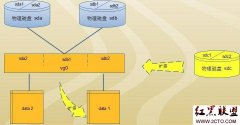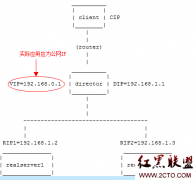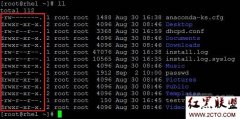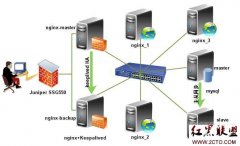centos5.4安装apache
因为上次没有装好,今天下午将centos卸载了重新安装一次。系统安装完成后,并没有先装PHP等应用程序。就直接开始安装apache了,但是第一次也没有成功。
查看了错误信息,大致看到一个GCC没有安装,于是就用YUM安装了下GCC
yum install gcc
后重新安装apache,搞定!
CentOS Apache安装还是比较常用的,于是我研究了一下CentOS Apache安装,在这里拿出来和大家分享一下,希望对大家有用。CentOS是一个开源软件贡献者和用户的社区。下面介绍CentOS Apache安装。
1、下载:apache2.2.4
[root@localhost ~]# cd /usr/local/src/
[root@localhost src]# wget
http://archive.apache.org/dist/httpd/httpd-2.2.4.tar.gz
[root@localhost src]# chmod +x httpd-2.2.4.tar.gz
[root@localhost src]# tar -zxvf httpd-2.2.4.tar.gz
2、CentOS Apache安装设置编译器的编译参数
[root@localhost src]# cd httpd-2.2.4
[root@localhost httpd-2.2.4]# ./configure --prefix=/usr/local/apache2 --enable-so --enable-rewrite=share --enable-proxy=share --enable-proxy-ajp=share --enable-dav=share --enable-dav-fs
#注解:
--prefix=/usr/local/apache2
设置CentOS Apache安装目录。这里设定安装在/usr/local/apache2下,今后如果要卸载或者升级CentOS Apache时,直接删除这个目录即可。
--enable-so
指定允许DSO(动态共享对像)
--enable-rewrite=share
开启Rewrite支持,以实现URL静态化,建议开启。
--enable-dav-fs
开启WebDAV支持,svn服务器等需要。附:《什么是webDAV?及如何应用?
其它的额外设置请使用./configure --help来查看。
3、CentOS Apache安装和编译:
[root@localhost httpd-2.2.4]# make; make install
#如果没有错误的话,那么Apache就已经安装在/usr/local/apache2目录中了
4、启动服务:
[root@localhost httpd-2.2.4]# /usr/local/apache2/bin/apachectl start
5、确定启动状:
[root@localhost apache2]# netstat -utl
#看到上面这行就表示你的CentOS Apache已经启动。
#用浏览器访问,看到It works!,说明CentOS Apache安装成功了,恭喜您!
本文出自“Thinking”
相关新闻>>
- 发表评论
-
- 最新评论 进入详细评论页>>